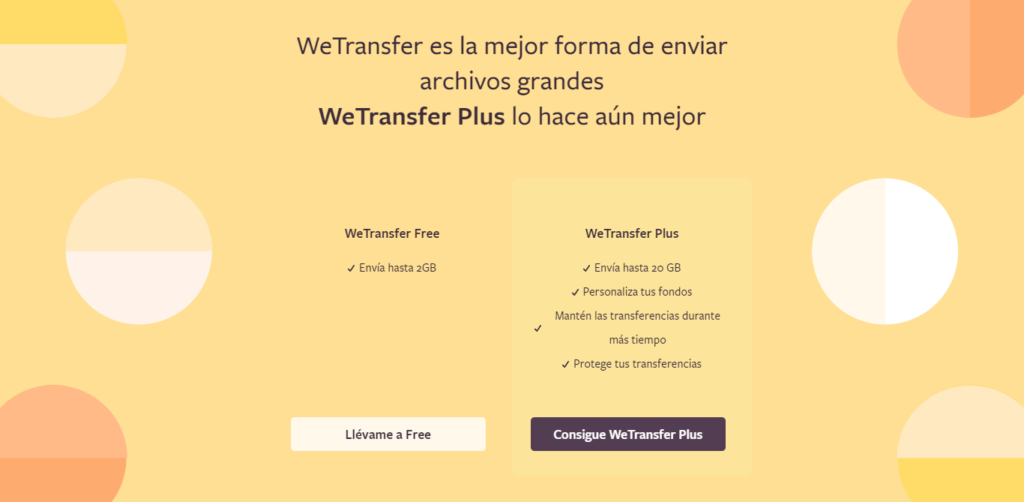¿Mi a WeTransfer? Erről fogunk beszélni ebben a bejegyzésben, ahol elmondjuk, hogy mire való ez az alkalmazás, és hogyan tudunk fájlokat átvinni rajta. Részletes magyarázatot ad a helyes használathoz is.

Mi a WeTransfer?
A WeTransfer egy olyan alkalmazás, amely felhőn keresztül biztosítja a nehéz fájlátviteli szolgáltatást, és nagyon népszerűvé vált a felhasználók körében, mert nagyon könnyen használható és nagyon hatékony fájlok küldésére egy vagy több embernek e -mailben. Elektronikusan vagy linken keresztül megoszthatja. Ennek a szolgáltatásnak havonta több mint 50 millió felhasználója van 195 különböző országban.
Ennek az alkalmazásnak az egyik előnye a többi hasonló szolgáltatással, például a Dropbox vagy a Box.nethez képest, hogy ez az alkalmazás nem kényszeríti Önt arra, hogy felhasználót vagy fiókot hozzon létre a használatához. Emellett a fájlt fogadó személynek sem kell fiókot létrehoznia, vagyis lehetetlen, mert elmenti a fiók létrehozásának minden lépését.
Bár nem kötelező a fiók létrehozása, lehetősége van egy fiók létrehozására, ha úgy dönt, és az ingyenes verzió mellett fizetési tervet is választhat, ha érdekli Önt. fejlettebb lehetőségeket élvezhet az alkalmazásban. Az ezen alkalmazások által kínált speciális lehetőségek egyike az, hogy akár 20 GB -os fájlokat küldhet, szemben a 2 GB -os ingyenesen küldhető fájlokkal.
Az alkalmazáson belül van egy WeTransfer Pro nevű terv, amely 100 GB kapacitású személyes felhőt biztosít Önnek, és lehetővé teszi fájljainak biztonságosabb védelmét, és lehetősége lesz személyre szabni e -mailjeit vagy a oldal, ahonnan letöltheti a fájlokat. Tehát ez egy vonzó lehetőség, amelyre számíthat a javára.
Hogyan kell fájlokat küldeni?
Miután megtudtuk, hogy mi a WeTransfer, meg kell tanulnunk, hogyan kell futtatni ezt az alkalmazást, amit először meg kell tennünk, hogy belépjünk a weboldalára. Amikor belépnek a webbe, megkérdezik Önt, hogy szeretné -e használni az ingyenes szolgáltatást, vagy ha úgy dönt, hogy a fizetős szolgáltatást választja WeTransfer Plus nevű terv.
Ezután ezen a képernyőn megnyomja a gombot, hogy vigyen engem ingyen (ingyenes), ahová fájlokat küldhet anélkül, hogy regisztrálnia kellene vagy semmit sem kell fizetnie. Ezután megjelenik egy képernyő, amelyben felkérik Önt, hogy figyelmesen olvassa el a szerződés és a szolgáltatás feltételeit, majd fogadja el, el kell olvasnia az ott látható linkeken keresztül, és amikor befejezte az olvasást, nyomja meg az Elfogadom gombot. folytassa az előrehaladást és továbbadást a fájl megosztásához.
Ezután egy képernyőre lép, ahol konfigurálhatja a fájl küldését. Először kattintson a + ikonra, ahol hozzáadhatja fájljait. Ezután megnyílik a számítógépén lévő operációs rendszer felfedezője, és navigálhat benne, hogy kiválassza a küldeni kívánt fájlokat, csak emlékeznie kell arra, hogy szállításonként legfeljebb 2 GB szabad .
Ezután meg kell nyomnia a bal alsó sarokban található három pontot tartalmazó gombot, ahol megjelenik egy menü, amelyben eldöntheti, hogy e -mailben vagy az Ön számára létrehozott linken keresztül küldi -e a fájlokat. Ha a link opciót választja, akkor létrejön egy link, amely megoszthatja azt a WhatsApp -on vagy bármely más alkalmazáson keresztül.
Ha az e -mail opciót választja, akkor meg kell adnia annak a személynek az e -mail címét, akinek el szeretné küldeni a fájlt. Ha a link létrehozása mellett dönt, akkor csak egy üzenetet kell kitöltenie a fájl címzettje számára, és ha az e -mail opciót választja, akkor meg kell adnia az e -mail címét és a fájlt fogadó személyét.
Miután befejezte minden kitöltését, azt kérik, hogy küldje el a fájlt és a kiválasztott fájlt megosztani, csak meg kell nyomnia az átviteli gombot, hogy el tudja küldeni. Ezt követően láthatja az átviteli állapotot a képernyőn, és csak várnia kell, amíg eléri a 100%-ot.
Ez azt jelenti, hogy a fájl átvitele sikeresen megtörtént, és ismét megkérdezi, hogy szeretne -e másik fájlt küldeni. Ha a válasz nem, csak be kell zárnia az alkalmazás weboldalát, mivel sikeresen befejezte a fájl küldését.
https://youtu.be/6cg0F4PJzZg?t=3
A WeTransfer használatának előnyei és hátrányai
Ennek a WeTransfer nevű szolgáltatásnak, mint mindenféle alkalmazásnak vagy programnak megvannak az előnyei és hátrányai, amelyeket az alábbiakban említünk:
előny
- Használatához nincs szükség regisztrációra.
- Lehetőségünk van azonban regisztrálni és élvezni az ingyenes számla előnyeit.
- Ez egy nagyon gyors és könnyen használható alkalmazás.
- Fájlonként legfeljebb 2 GB tárhely van.
- A linket elküldheti a fájlhoz vagy e -mailben.
hátrányok
- Amikor létrehoz egy linket az ingyenes opcióban, az nyilvános.
- Ha a korlát fájlonként 2 GB.
- Nem tudja megadni a jelszavakat.
Ennek az érdekes bejegyzésnek a befejezéséül elmondhatjuk, hogy a WeTransfer kiváló alkalmazás, amely segít nagy fájlok küldésében, nagyon egyszerű módon, anélkül, hogy fiókot kellene nyitnia az oldalon, hacsak nem akarja. A fájlok elküldésének lépései túl egyszerűek, így könnyedén, minden nehézség nélkül megteheti.
Csak kövesse a fent említett lépéseket, hogy gond nélkül átvihesse azt a fájlt a kívánt személynek. Tehát, ha nem tudott az alkalmazás létezéséről, meghívta Önt, hogy próbálja ki, és nézze meg, mit gondol erről a nehéz fájlátvitelre vonatkozó lehetőségről.
Ha Ön egyike azoknak a felhasználóknak, akik továbbra is szeretnék bővíteni ismereteiket az olyan alkalmazásokról, amelyek megkönnyítik számunkra az életet, hagyom az alábbi linket Mire használják a Youtube -ot?.